Snap adalah sistem manajemen paket yang menginstal dan mengelola perangkat lunak pada distribusi Linux. Snaps adalah aplikasi mandiri dengan semua ketergantungannya, membuatnya mudah dipasang dan digunakan di berbagai distribusi Linux. Mereka memperbarui secara otomatis dan menyediakan lingkungan yang aman dan konsisten untuk aplikasi. Linux Mint 22, 21, dan 20 tidak dilengkapi dengan Snap yang sudah diinstal sebelumnya, karena tim Linux Mint lebih memilih Flatpak karena sifatnya yang open source dan integrasi yang erat dengan ekosistem Mint. Namun, mengaktifkan Snap di Linux Mint dapat memperluas jangkauan perangkat lunak yang tersedia dan memberikan metode alternatif untuk mengelola aplikasi.
Meskipun Linux Mint lebih memilih Flatpak, beberapa pengguna mungkin mengaktifkan Snap karena berbagai alasan. Alasan ini mencakup akses ke aplikasi spesifik yang tersedia sebagai Snaps, preferensi terhadap pembaruan otomatis Snap, atau pemahaman terhadap ekosistem Snap. Panduan ini memandu pengguna melalui langkah-langkah untuk menginstal dan mengaktifkan Snap di Linux Mint.
Hapus Blok Snap (nosnap.pref)
Linux Mint memungkinkan pengguna untuk menambahkan preferensi APT tambahan saat menginstal paket. Secara default, direktori preferensi.d ini berisi file konfigurasi bernama nosnap.pref, yang menyediakan instruksi yang mencegah APT menginstal snap secara otomatis dengan paket yang dipilih.
Untuk menghapus file nosnap.pref, jalankan perintah berikut.
sudo rm /etc/apt/preferences.d/nosnap.prefAlternatifnya, Anda dapat mengganti nama file sebagai cadangan jika Anda ingin memulihkannya.
sudo mv /etc/apt/preferences.d/nosnap.pref /etc/apt/preferences.d/nosnap.pref.backupSekarang perbarui daftar cache paket sistem Linux Mint Anda dengan menjalankan pembaruan yang tepat.
sudo apt updateInstal Snapd (layanan Snapcraft)
Sekarang Anda telah menghapus blok yang mencegah instalasi Snap, Anda dapat mengikuti langkah-langkah berikut untuk menginstal Snap.
sudo apt install snapd -yPerintah ini akan menginstal manajer paket Snap dan semua dependensi yang diperlukan.
Setelah instalasi selesai, Anda dapat memverifikasi bahwa Snap berfungsi dengan menjalankan:
snap versionContoh keluaran:
snap 2.57.5+22.04ubuntu0.1
snapd 2.57.5+22.04ubuntu0.1
series 16
linuxmint 21
kernel 5.15.0-57-genericAnda akan melihat nomor versi manajer paket Snap yang Anda instal.
Sebelum melanjutkan, gunakan perintah berikut untuk mengaktifkan layanan Snap segera dan otomatis saat sistem di-boot ulang. Perhatikan bahwa ini mungkin sudah disetel, tetapi yang terbaik adalah menjalankan perintah untuk memastikannya sudah disetel.
sudo systemctl enable --now snapd.serviceSecara opsional, Anda dapat memeriksa status systemctl menggunakan perintah berikut.
systemctl status snapd.serviceContoh keluaran:
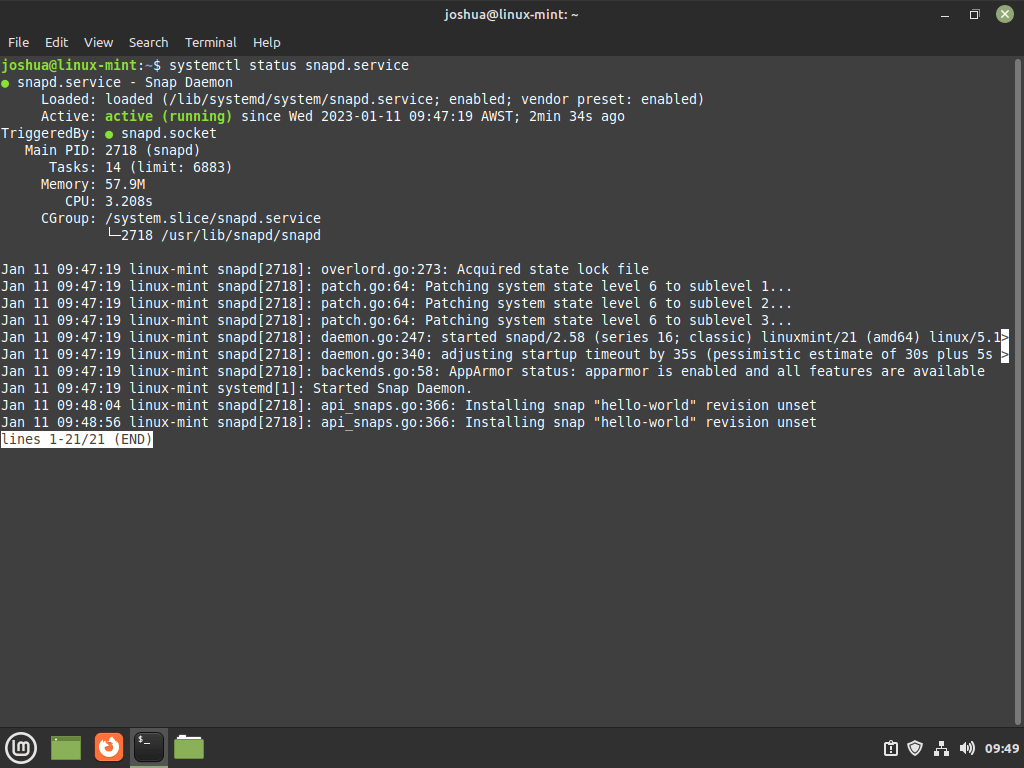
Saya juga menyarankan untuk menginstal paket sistem inti Snap, yang bersifat opsional.
sudo snap install coreAnda dapat melakukan boot ulang secara opsional, tetapi ini dapat dilewati; jika Anda melihat ada masalah, saya sarankan melakukan ini.
rebootSekarang, uji apakah layanan Snap berfungsi menggunakan perintah berikut.
sudo snap install hello-world && hello-worldOutputnya seharusnya adalah “Halo Dunia!” artinya layanan Snap berfungsi dan diinstal dengan benar.
Cara Menginstal Paket Snap
Sekarang Anda telah mengaktifkan Snap, perintah untuk menginstal paket adalah sebagai berikut.
sudo snap install <package name>Misalnya saja menginstal Telegram.
sudo snap install telegramJika Anda ingin menginstal toko GUI Snap (Snapcraft), jalankan perintah berikut.
sudo snap install snap-storeUntuk meluncurkan Snap Store, Anda dapat menemukannya di jalur berikut: Taskbar > Administration > Snap Store.
Contoh:
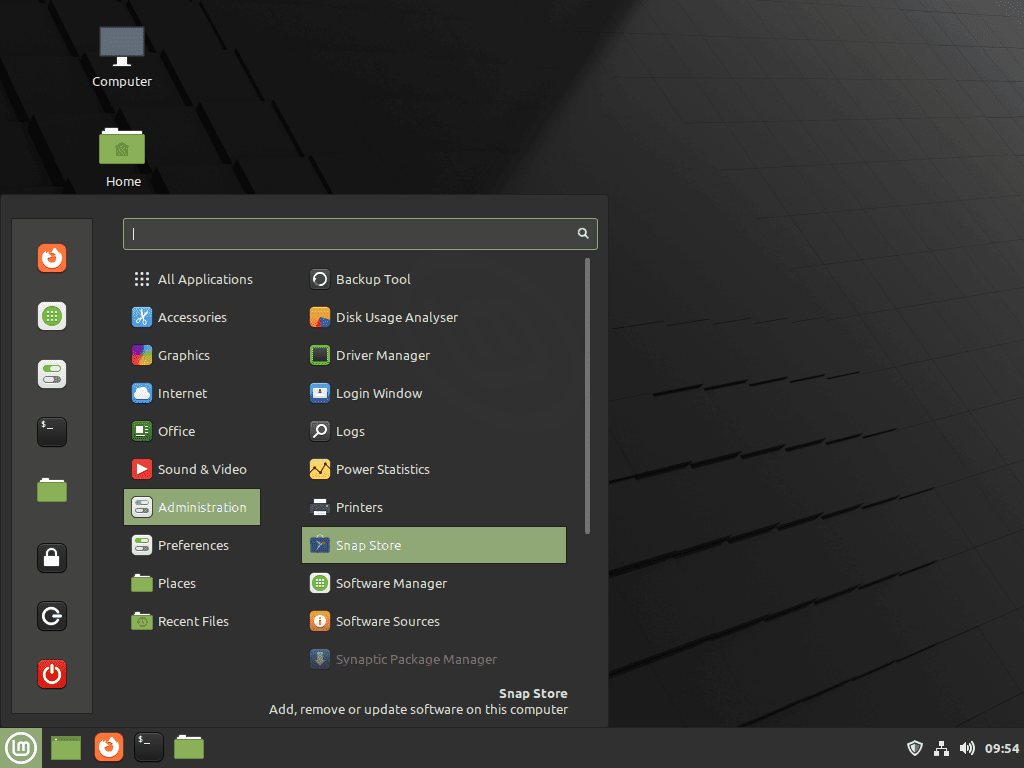
Hapus Snap dan Pulihkan nosnap.pref
Salah satu hal terbaik yang dapat saya katakan tentang Snap adalah jika Anda ingin menghapus semua instalasi Snap dan manajer paket itu sendiri, Anda tidak perlu melalui setiap instalasi dan menghapusnya satu per satu. Yang perlu Anda lakukan adalah menghapus layanan snapd, yang, selama penghapusan, akan menghapus semua paket snap yang diinstal.
sudo apt autoremove snapdContoh keluaran:
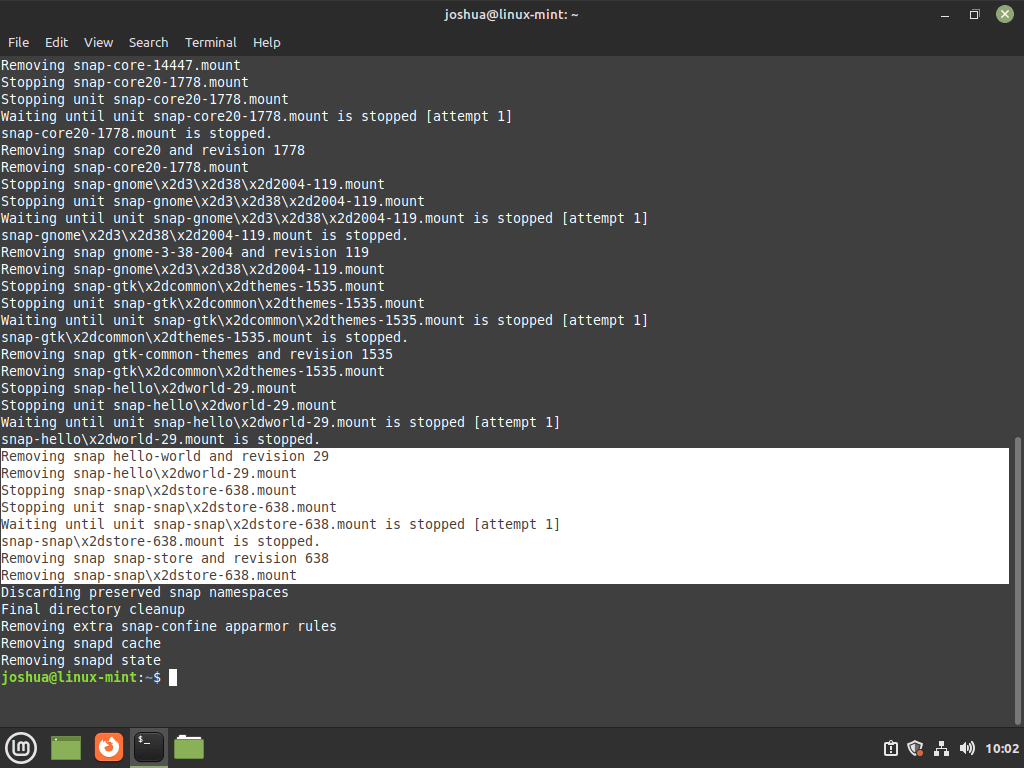
Dalam contoh di atas, Anda dapat melihat di output bahwa paket Snap telah diinstal; untuk kasus tutorial, Snap Store dan HelloWorld secara otomatis dihapus dalam pembersihan. Jika Anda telah menginstal 100 aplikasi Snap, Anda tidak perlu menghapusnya sebelumnya dari Snap itu sendiri.
Anda dapat memulihkan blok jika Anda mengganti nama file blok asli menjadi nosnap.pref.backup, konversikan file ke nama aslinya menggunakan perintah mv.
sudo mv /etc/apt/preferences.d/nosnap.pref.backup /etc/apt/preferences.d/nosnap.pref
Alternatifnya, jika Anda menghapus file, gunakan perintah berikut untuk secara otomatis membuat file blok baru.
sudo tee /etc/apt/preferences.d/nosnap.pref<<EOF
# To prevent repository packages from triggering the installation of Snap,
# this file forbids snapd from being installed by APT.
# For more information: https://linuxmint-user-guide.readthedocs.io/en/latest/snap.html
Package: snapd
Pin: release a=*
Pin-Priority: -10
EOFKesimpulan
Dengan Snap terinstal dan diaktifkan di Linux Mint, pengguna dapat dengan mudah mengakses dan mengelola berbagai aplikasi melalui Snap Store. Meskipun Linux Mint lebih menyukai Flatpak karena sifat sumber terbuka dan integrasinya, Snap menawarkan alternatif yang mungkin bermanfaat bagi sebagian pengguna untuk aplikasi tertentu atau pembaruan otomatis. Memperbarui Snap secara rutin memastikan akses ke fitur terbaru dan peningkatan keamanan. Pengguna akan menghargai kenyamanan dan fleksibilitas yang dihadirkan Snap pada pengalaman Linux Mint, membuatnya lebih mudah untuk menginstal dan menggunakan perangkat lunak favorit mereka.

